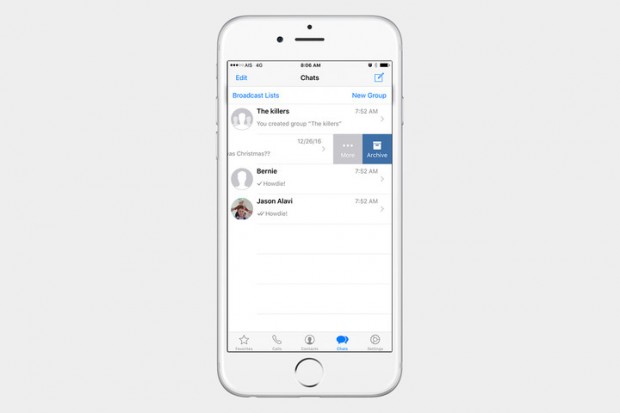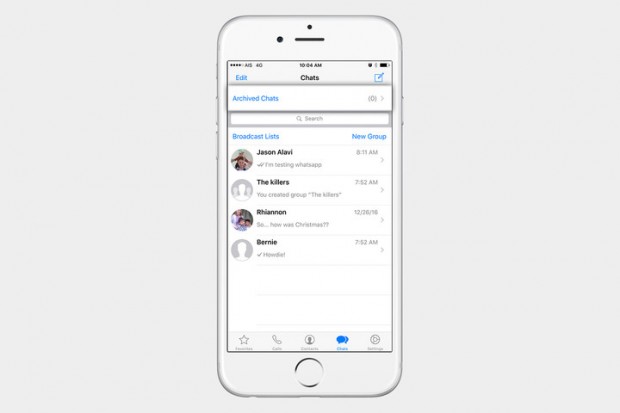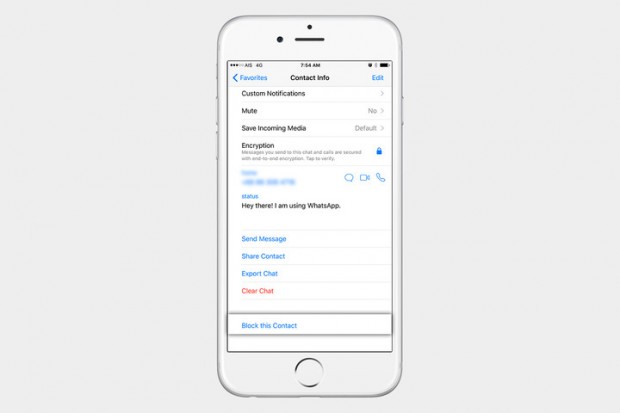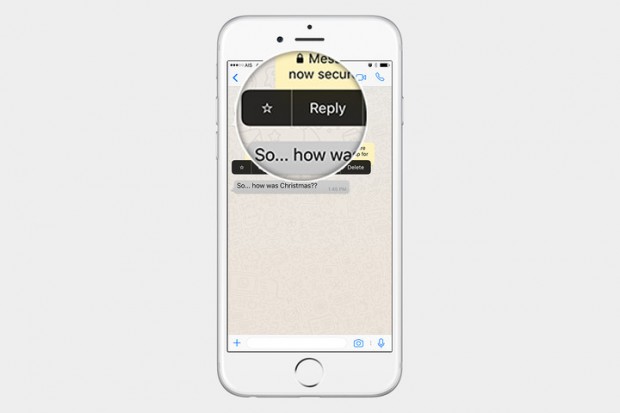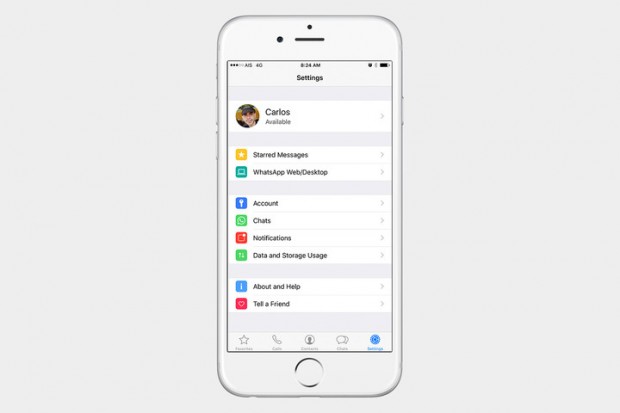مجله مطالب خواندنی
سبک زندگی، روانشناسی، سلامت،فناوری و ....مجله مطالب خواندنی
سبک زندگی، روانشناسی، سلامت،فناوری و ....6 ترفند در آیفون که میتوانند جان شما را نجات دهند!
[ad_1]اگر گوشی شما iPhone اســت قطعاً از امکانات متعدد این گوشی هوشمند آگاه هستید و به طور روزمره از آنها استفاده میکنند. اما برخی قابلیتها هستند که کاربرد روزانه ندارند اما فعالسازی آنها میتواند در مواقع ضروری و اورژانسی، بسیار کمک حال شما باشد. در این مطلب به معرفی 6 ترفند آیفون میپردازیم که میتوانند حتی جان شما را نجات دهند.
1. ساخت یک شناسهی پزشکی
در iOS به طور پیشفرض اپلیکیشنی به نام Health وجود دارد. شما میتوانید تمامی مشخصات پزشکی و سلامت خود را همانند شرایط خاص پزشکی، آلرژیها، داروهایی که مصرف میکنید، گروه خونی، شماره تلفنهای ضروری و... را در آن وارد نمایید. با این کار در صورتی که در شرایط خاص و اورژانسی گرفتار شدید، دیگران میتوانند با مطالعهی این جزئیات به شما کمک کنند. ساخت یک شناسنامهی سلامت با مراجعه به تب Medical ID در اپ Health و انتخاب Create Medical ID امکانپذیر اســت. اگر مایلید (ترفندستان) هنگامی که گوشی در حالت قفل اســت نیز اطلاعات پزشکی توسط دیگران قابل مطالعه باشد، بایستی در صفحهی Medical ID گزینهی Show When Locked را فعال کنید. دیگران برای مطالعهی شناسهی پزشکی شما در حالت قفل، بایستی ابتدا Emergency و سپس Medical ID را لمس نمایند.

2. به اشتراکگذاری موقعیت کنونی با خانواده و دوستان
با استفاده از اپلیکیشن Find Friends میتوانید موقعیت کنونی خود را با افراد قابل اعتماد و نزدیک خود به اشتراک بگذارید. این بهاشتراکگذاری میتواند ساعتی، روزانه و یا حتی همیشگی باشد. این موضوع هنگامی که قرار اســت دیر به خانه بیایید و یا زمانی که میخواهید دیگران از این که به سلامت به جایی میرسید مطمئن شوند بسیار کاربردی اســت.

3. یافتن موقعیت کنونی گوشی
اپلیکیشن Find My iPhone دو کاربرد مهم دارد: یافتن گوشی گمشده و موقعیتیابی افراد. در نتیجه استفاده از آن بسیار توصیه میشود. با فعالسازی این اپلیکیشن، یک فرد قابل اعتماد با ورود به حساب iCloud شما میتواند در هر زمان پی ببرد که گوشی شما کجاست و در نتیجه شما کجا هستید.

4. دانلود نقشههای آفلاین شهرها و مکانها
استفاده از اپلیکیشن Google Maps منوط به آنلاین بودن و دسترسی به اینترنت اســت. اما اگر زمانی دسترسی به اینترنت نداشته باشید و برای یافتن موقعیت خود و دسترسی به نقاط دیگر نیازمند این اپ باشید چاره چیست؟ برای چنین مواقعی بهتر اســت نقشهی منطقهی مورد نظر خود را یک بار دانلود و ذخیره کنید تا بتوانید از آن در حالت آفلاین نیز استفاده کنید. برای این کار ابتدا مکان مورد نظر را داخل اپلیکیشن جستجو کنید. سپس دکمهی More (سه نقطهی عمودی) را لمس کرده و Download را انتخاب کنید.

5. فعالسازی Hey Siri
این قابلیت که در iPhone 6s و گوشیهای جدیدتر وجود دارد موجب میشود بدون نیاز به دکمهی Home و تنها با بیان عبارت Hey Siri، دستیار دیجیتالی شخصی خود را فعال کنید و با شخصی تماس بگیرید یا پیامی بفرستید. بدون این که نیاز باشید از دستتان استفاده کنید و فقط با استفاده از صوت خود. برای انجام تنظیمات مربوط به این قابلیت به Settings->General->Siri مراجعه کنید.

6. فعالسازی هشدار با فلش
شما میتوانید اطلاعرسانی از طریق فلش دوربین را فعال نمایید تا به هنگام دریافت یک پیام یا تماس، علاوه بر زنگ خوردن دستگاه یا لرزاننده، فلش هم زده شود. این قابلیت در موقعیتهای خاص که در یک محیط تاریک هستید میتواند بسیار کمککننده باشد. برای فعالسازی آن به Settings->General->Accessibility رفته و LED Flash for Alerts را فعال نمایید.

Kasra
کسری مقبلی؛ موسس و مدیر ارشد اجرایی ترفندستان. علاقهمند به فناوری و ترفندهای فناوری!
[ad_2]
لینک منبع
بازنشر: مفیدستان
عبارات مرتبط
28 ژوئن 2016 ... اگر گوشی شما iPhone است قطعاً از امکانات متعدد این گوشی هوشمند آگاه هستید و به طور روزمره از آنها استفاده میکنند. اما برخی قابلیتها هستند که ...ترفندهای آیفون و ترفندهای آیفون برای نجات جان شما و یافتن موقعیت تلفن همراه و ... مطلب به معرفی 6 ترفند آی فون می پردازیم که می توانند حتی جان شما را نجات دهند.نتایج جستجوی عبارت ' 6 ترفند در آیفون که میتوانند جان شما را نجات دهند ' از بین کلیه اطلاعات و وبلاگهای ثبت شده در سایت در زیر نمایش داده شده است و شما میتوانید ...4 جولای 2016 ... اگر گوشی شما iPhone است قطعاً از امکانات متعدد این گوشی هوشمند آگاه هستید و به طور روزمره از آنها استفاده میکنند. اما برخی قابلیتها هستند.5 جولای 2016 ... 6 ترفند در آیفون که میتوانند جان شما را نجات دهند! امکانات گوشی هوشمند آیفون اگر گوشی شما iPhone است قطعاً از امکانات متعدد این گوشی هوشمند آگاه ...2 جولای 2016 ... اگر گوشی شما iPhone است قطعاً از امکانات متعدد این گوشی هوشمند آگاه هستید و به طور روزمره از آن ها استفاده می کنند. اما برخی قابلیت ها هستند که.6 ترفند در آیفون که میتوانند جان شما را نجات دهند. ... قیمت. ۴۵۰,۰۰۰. تومان. Apple Smart Battery Case For iPhone 6s - White. Rank : 0. خدمات ویژه : مهلت تست ...6 ترفند در آیفون که میتوانند جان شما را نجات دهند ... ۶ ترفند در آیفون که میتوانند جان شما را نجات ... به حساب iCloud شما میتواند در هر .اگر گوشی شما iPhone است قطعاً از امکانات متعدد این گوشی هوشمند آگاه هستید و به طور روزمره از آنها استفاده میکنند. اما برخی قابلیتها هستند که کاربرد روزانه ندارند اما ...19 جولای 2016 ... 6 ترفند در آی فون که می توانند جان شما را نجات دهند چنانچه گوشی شما iPhone است قطعاً از امکانات فراوان این گوشی هوشمند آگاه می باشید و به طور روزمره ...
کلماتی برای این موضوع
اولین دسته گلی که سامسونگ گلکسی اس به آب داداخباربسم الله؛ سلام به کاربران نازنین مجله اینترنتی گویا آیتی؛ همونطور که میدونید این آنچه باید بدانیم ولی نمی دانیمروشی که در قسمت پایین می باشد روش آنلاک کردن آیفون استهنگام استفاده از دستگاه اپلی پاک کردن اطلاعات خصوصی از روی تلفن همراهچند گام بالاتر چگونه اطلاعات شخصی را هنگام بستن مرورگرتان به طور خودکار پاک کنید ترفندهای ویندوزنکتهی جالب در مورد نسخه جدید سیستمعامل یعنی است که طی یک ماه گذشته رشد تکنولوژی اطلاعات و این شاخص ها نشان می دهند به طور متوسط دستگاه چند
ادامه مطلب ...
این 10 ترفند واتس اپ، شما را به یک کاربر حرفهای تبدیل میکند
[ad_1]مفیدستان:
واتس اپ (WhatsApp) یکی از پرکاربردترین اپلیکیشن های پیام رسان در جهان است. این نرم افزار، کاربران را قادر میسازد تا به دیگران پیام ارسال کرده و بدون پرداخت هیچگونه هزینهای، تماسهای صوتی و تصویری برقرار کنند. این برنامه محبوب، قابلیتهای فراوانی دارد، اما برخی از این قابلیتها به همین راحتی خود را آشکار نمیکنند. در این مطلب، با 10 مورد از ترفندهای کاربردی واتس اپ آشنا خواهید شد. این ویژگیهای مخفی -از ستارهدار کردن پیامها تا مخفی کردن استاتوس- همگی یک هدف را دنبال میکنند؛ شما را به یک کاربر حرفهای تبدیل خواهند کرد. پس در ادامه با گجت نیوز همراه باشید.
ترفندهای کاربردی واتس اپ (نسخه iOS)
ترفندهای کاربردی واتس اپ (نسخه iOS)
1. مقایسه چت گروهی با Broadcasts
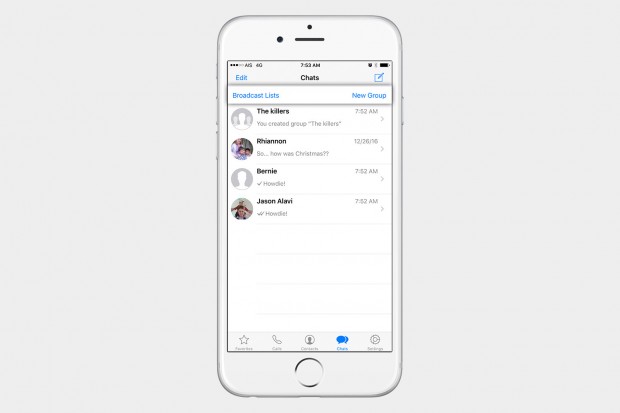
در تب چت و در بالای لیست چت ها، دو گزینه گروه جدید و لیست انتشار جدید (New Groups و Broadcasts) را مشاهده میکنید. شما میتوانید با استفاده از لیست انتشار جدید پیامی را بهطور همزمان به چند نفر از مخاطبین خود ارسال کنید. اما گزینه گروه جدید برای ایجاد یک گروه و چت کردن همزمان با چند نفر مناسب است. در واقع، تفاوت گروه با Broadcast این است که در Broadcast شما یک پیام را همزمان به چند نفر ارسال میکنید اما در گروه، چند نفر را دور هم جمع کرده و همه میتوانند با همدیگر به تبادل پیام بپردازند.
2. استفاده از واتس اپ در وب و دسکتاپ
اپلیکیشن واتس اپ در وب و دسکتاپ نیز قابل استفاده است و همان چیزی که در موبایل میبینید را روی دسکتاپ نیز منتشر میکند. این ویژگی یکی از ترفندهای کاربری واتس اپ است و برای دسترسی به آن پس از رفتن به قسمت تنظیمات اپلیکیشن در گوشی موبایل (Settings)، گزینه WhatsApp Web/Desktop را بزنید. در این مرحله، اپلیکیشن از دوربین تلفن همراه برای اسکن کد QR استفاده خواهد کرد. دوربین را به سمت مانیتور کامپیوتر خود بگیرید، کد را اسکن کنید و به نرم افزار دسترسی لازم به حساب کاربری خود را بدهید. شما میتوانید با استفاده از نسخه وب و یا دانلود آن، از طریق دسکتاپ به واتس اپ دسترسی داشته باشید.
3. مخفی کردن قابلیت Last Seen، تصویر پروفایل و استاتوس
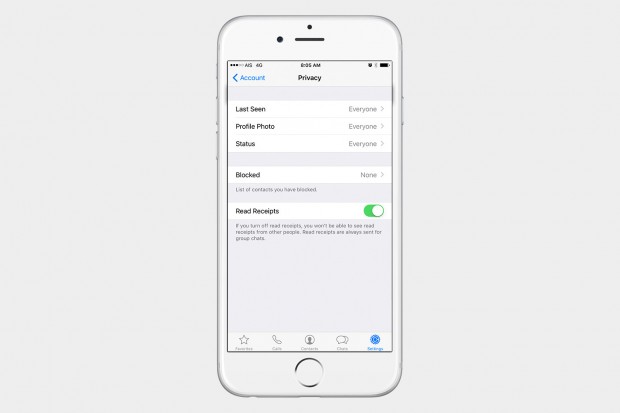
مخفی شدن یکی از محبوبترین ترفندهای کاربردی واتس اپ است. اگر میخواهید کمی مخفیتر باشید و رد پای شما کمتر دیده شود، میتوانید این کار را با پنهان کردن آخرین زمان بازدید، تصویر پروفایل و استاتوس (وضعیت) خود انجام دهید. برای دسترسی به این گزینهها، از قسمت تنظیمات اپلیکیشن، حساب کاربری (Account) را انتخاب کرده و گزینه حریم خصوصی (Privacy) را لمس کنید. در اینجا میتوانید انتخاب کنید که همه کاربران (everyone)، مخاطبین شما (your contacts) و یا هیچکس (nobody) قابلیت مشاهده اطلاعات ذکرشده را داشته باشند.
4. بایگانی پیام ها و مشاهده آنها در زمانی دیگر
اگر از آن دست کاربرانی هستید که پیامهایی با موضوعات مختلف را دریافت میکنید، همیشه میتوانید مهمترینها را بایگانی (Archive) کرده تا بعدا دسترسی آسانتری به آنها داشته باشید. برای انجام این کار، پیام مورد نظر را به سمت چپ بکشید (در نسخه اندروید دست خود را روی پیام یا چت گذاشته و نگهدارید) و گزینه Archive را انتخاب کنید. برای دیدن پیام های بایگانی شده، پنجره پیامها را به سمت پایین بکشید. پس از این کار، گزینه Archived Chats را در بالای نوار جستجو مشاهده خواهید کرد.
5. چگونه بفهمیم پیام ما خوانده شده است؟
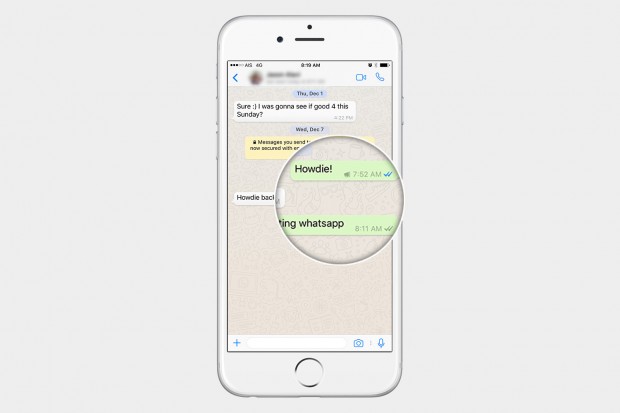
اطلاع از خوانده شدن پیام از آن ترفندهای کاربردی واتس اپ است که در بین کاربران محبوبیت بالایی نیز دارد. هنگامی که در حال گفتگو (چت) با دوستتان هستید، علامت تیک در کنار پیام شما مشاهده میشود. یک علامت تیک خاکستری یعنی این که پیام شما ارسال شده است و دو علامت تیک خاکستری یعنی پیام شما ارسال و به مخاطب رسیده است. اگر دو علامت تیک آبیرنگ دیدید یعنی پیام شما توسط مخاطب دیده و خوانده شده است.
6. مدیریت گروه
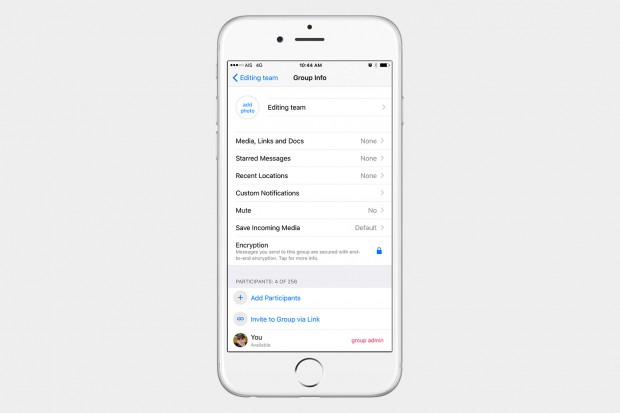
اگر در یک گروه عضو هستید و میخواهید به گزینههای بیشتری دسترسی داشته باشید، کافی است نام آن را لمس کنید. پس از این کار، قادر خواهید بود اطلاعات گروه را مشاهده کرده و کنترل بیشتری روی آن داشته باشید. در اینجا میتوانید لینکهای فردی، رسانهها (عکس، فیلم، ویدیو) و اسناد منتشرشده در گروه را ببینید. همچنین میتوانید پیامهای ستارهدار را نیز مشاهده، صدای اعلانهای گروه را تا یک سال قطع و امکان ذخیره خودکار پیامهای چندرسانهای را مدیریت کنید. اگر میخواهید شخص جدیدی را به گروه بیاورید و یا لینک گروه را برای شخصی خاص ارسال کنید، این امکان را نیز در همین صفحه خواهید داشت.
7. بلاک کردن مخاطب در واتس اپ
بلاک کردن (مسدود کردن) یک کاربر یکی از ترفندهای کاربردی واتس اپ است و اتفاقا کار بسیار راحتی نیز هست. برای انجام این کار، در بالای صفحه چت، روی نام کاربری که میخواهید بلاک کنید ضربه بزنید تا به صفحه اطلاعات مخاطب (Contact Info) وارد شوید. در پایین همین صفحه، گزینه Block This Contact را لمس کنید. شما همچنین میتوانید با رفتن به مسیر Setting، قسمت Account و پس از ورود به Privacy، گزینه Blocked را انتخاب و از آنجا مخاطب دلخواه را جهت بلاک کردن وارد کنید.
8. ستاره دار کردن یک پیام
یکی دیگر از ترفندهای کاربردی واتس اپ ستاره دار کردن پیام هاست که برای جمعآوری پیامهای دلخواه شما در یک مکان کاربرد دارد. برای انجام این کار، پیام مورد نظر را لمس کرده و نگه دارید و در گزینههای مشاهده شده، روی ستاره ضربه بزنید. برای دسترسی به پیام های ستاره دار، به تب Setting و گزینه Starred Messages بروید. اگر میخواهید ستاره یک پیام را حذف کنید، مجددا روند بالا را طی کرده و روی ستاره ضربه بزنید.
9. پشتیبان گیری از پیام ها در واتس اپ
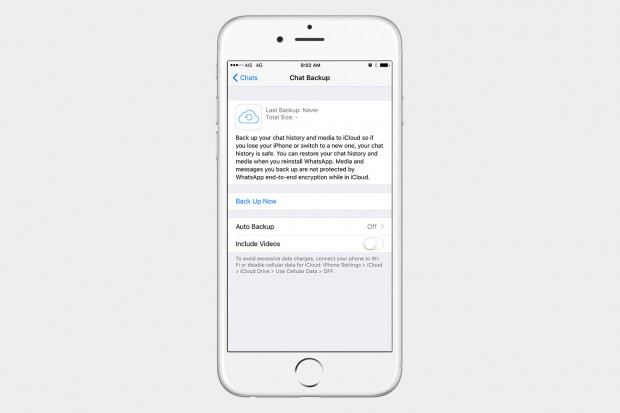
برای بکاپ گرفتن از پیام ها، ابتدا به مسیر زیر بروید:
Settings > Chats > Chat Backups
در اینجا میتوانید گزینه پشتیبان گیری اتوماتیک (Auto Backup) را فعال کنید تا امکان بکاپ گرفتن به صورت روزانه، هفتگی و یا ماهیانه از پیامهایتان را داشته باشید. اپلیکیشن این اطلاعات را روی آی کلود (iCloud) یا گوگل درایو (Google Drive) ذخیره میکند و بدین ترتیب، میتوانید به راحتی و در هر زمان که خواستید، پیامهایتان را مجددا به واتس اپ جدید منتقل کنید. البته در نظر داشته باشید، این بکاپ از الگوریتم رمزنگاری واتس اپ استفاده نخواهد کرد.
10. کاهش مصرف اینترنت در واتس اپ
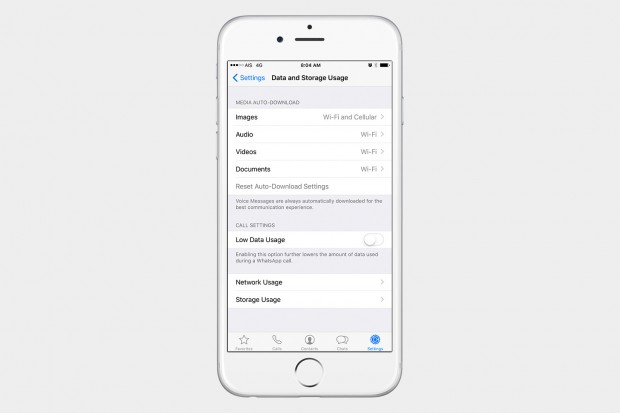
اگر احساس میکنید واتس اپ شما بخش زیادی از حجم اینترنت را به خود اختصاص داده، میتوانید با رفتن به قسمت Settings و انتخاب Data and Storage Usage، کنترل بیشتری روی آن داشته باشید. شما میتوانید انتخاب کنید که کدامیک از پیامهای چندرسانهای و حجیم شما به طور اتوماتیک دانلود شود و یا انتخاب کنید که این دانلودها با استفاده از شبکه وای فای انجام شود یا اینترنت گوشی، و یا اصلا دانلود اتوماتیک صورت نگیرد. اگر واتس اپ اپلیکیشن پیشفرض برقراری تماس در گوشی شماست، برای کاهش حجم دیتای مصرفی میتوانید گزینه Low Data Usage را فعال کنید. شما همچنین میتوانید میزان مصرف دیتا و فضای استفادهشده را رصد کرده و مخاطبینی که بیشترین حجم اطلاعات را با شما رد و بدل کردهاند شناسایی کنید.
اگر شما نیز اطلاعات جدیدتری از ترفندهای کاربردی واتس اپ میدانید، با ما و دیگر کاربران گجت نیوز به اشتراک بگذارید.
[ad_2]
لینک منبع
بازنشر: مفیدستان
عبارات مرتبط با این موضوع
آنچه باید بدانیم ولی نمی دانیمعلت اینکه شب باید مودم را خاموش کنیم چیست؟درست است که هنوز این موضوع به طور کامل و با این ۱۰ نکته در لاین حرفهای شویدحال در این مقاله تصمیم داریم چند نکته جالب را در خصوص لاین بگوییم تا بتوانید از طریق ده اپلیکیشن برتر تمرینات ورزشی پارسیشامروز به تعدادی از بهترین اپلیکیشن های تمرینات ورزشی که توسط تلفن همراه قابل استفاده اندرویدینه دانلود برنامه و بازی اندرویداینستایار؛ آنفالویاب و دانلودر اینستاگرام آنفالویاب اینستایار یه تحلیلگر حرفه ای فان وسرگرمیفان وسرگرمی فان وسرگرمی سرگرمی،طنز وسرگرمی،ترانه هندی،ترکی وهندی،سلفی بازیگران پی سی دانلود نرم افزار، فیلم، بازی، کتاب، آموزش و … گام ساده و راحت برای تبدیل عشق و علاقه ی خود به یک کسب و کار اینترنتی میلیون دلاری لیست سایتهای تبلیغاتی رایگان شرکت طراحی …نکات قابل توجه در زمان درج آگهی در این سایتها عضویت در تمام این سایتها رایگان است و نصب همزمان چند تلگرام در کامپیوتر آموزش تصویرینصبهمزمانچندتلگرامدرمدیریت چند تلگرام به طور همزمان در ویندوز در سیستم عامل اندروید شما میتوانید با نصب دانلود نرم افزار سرویس تماس ویدئویی جدید گوگل است که امکان برقراری تماس تصویری یک به یک را فراهم می آموزش روش هایی برای نگهداری صحیح از باتری موبایلآموزش روش هایی برای نگهداری صحیح از باتری موبایل یکی از مهم ترین مشکلات گوشی های آنچه باید بدانیم ولی نمی دانیم علت اینکه شب باید مودم را خاموش کنیم چیست؟درست است که هنوز این موضوع به طور کامل و علمی ثابت با این ۱۰ نکته در لاین حرفهای شوید حال در این مقاله تصمیم داریم چند نکته جالب را در خصوص لاین بگوییم تا بتوانید از طریق آنها ده اپلیکیشن برتر تمرینات ورزشی پارسیش پارسیش به معنای دیدن و به دقت نگاه کردن پروژه ای با هدف رسانهای برتر توسط دیجیتال تیم اندرویدینه دانلود برنامه و بازی اندروید اینستافالو؛ افزایش فالوور ایرانی اینستاگرام اینستافالو یک برنامه کاملا رایگان است که به فان وسرگرمی فان وسرگرمی فان وسرگرمی سرگرمی،طنز وسرگرمی،ترانه هندی،ترکی وهندی،سلفی بازیگران ایرانی پی سی دانلود نرم افزار، فیلم، بازی، کتاب، آموزش و برنامه موبایل گام ساده و راحت برای تبدیل عشق و علاقه ی خود به یک کسب و کار اینترنتی میلیون دلاری دانلود درسهایی از دیجیکالا و درآمد روزانه میلیارد و میلیون محتوای خبر اشاره ایی بود به لیست سایتهای تبلیغاتی رایگان شرکت طراحی سایت سنادیتا نکات قابل توجه در زمان درج آگهی در این سایتها عضویت در تمام این سایتها رایگان است و پس از نصب همزمان چند تلگرام در کامپیوتر آموزش تصویری نصبهمزمانچندتلگرامدر مدیریت چند تلگرام به طور همزمان در ویندوز در سیستم عامل اندروید شما میتوانید با نصب نسخه دانلود نرم افزار سرویس تماس ویدئویی جدید گوگل است که امکان برقراری تماس تصویری یک به یک را فراهم میکند
ادامه مطلب ...
مدیریت زمان با این 8 ترفند مهم
[ad_1]مفیدستان:

خبرگزاری آریا - 
هر روز زمانی را به برنامه ریزی و تفکر اختصاص دهید
موضوع ما 8 ترفند ضروری برای مدیریت زمان است که اگر این 8 مورد را به تمامی اجرا نمی کنید، برای اجرای کامل شان از امروز تصمیم بگیرید و نتایج آن را به نظاره بنشینید.
آیا به دنبال ترفندهای مفیدی در زمینه مدیریت زمان هستید؟ به این هشت ترفند ساده ای که به راحتی می توانید انجام شان دهید، نگاهی بیندازید. این ترفند ها نه تنها کارایی شما را افزایش می دهند، اعتماد به نفسی را که برای رسیدن به اهدافتان احتیاج دارید، نیز به شما می بخشند.
اهداف تان را بشناسید و بر اساس ارزش و اولویت مرتب شان کنید.
شما چند هدف دارید؟ اگر هیچ هدفی ندارید، امروز حداقل یکی انتخاب کنید. اهداف برای مدیریت کارآمد زمان عنصری ضروری هستند. شاید اهداف زیای داشته باشید. اگر چنین است، سازماندهی شان کنید. شما برای هر کدام از بخش های ضروری زندگی تان به یک هدف احتیاج دارید: به عنوان مثال هدفی برای کسب و کار، هدفی برای سلامتی و هدفی برای امور مالی. هر روز یک هدف ارزش و اولویت بیشتری پیدا می کند.
اولویت بندی کنید و امروز فقط روی یک کار مهم متمرکز شوید.
شما اهدافی ایجاد کرده اید. با این حال نمی توانید هدف را یک باره به دست آورید بلکه باید کارهای کوچک تری را انجام دهید تا به هدف تان دست یابید. به مهم ترین و در اولویت ترین هدف تان فکر کنید و امروز قدم بزرگی در راه رسیدن به آن بردارید. اگر می توانید قبل از انجام هر کار دیگری به آن هدف بپردازید.
در هر لحظه اولویت های خود را به خاطر داشته باشید.
قبل از آن که صبحگاه خانه را ترک کنید، برای روز کاری خود برنامه ای بچینید. شاید لیست کارهایی که باید انجام شوند، نامحدود بود. پنج کار مهم روزتان را انتخاب کنید، اولویت بندی شان کنید و به ترتیب اولویت انجام شان دهید. اگر مطمئن نیستید که باید در لحظه چه کاری انجام دهید، با خود فکر کرده و مهم ترین کار آن زمان را انتخاب کنید. کمتر پیش می آید که اولویت اصلی شما در روز چک کردن شبکه اجتماعی تان باشد!

کارهایتان را اولویت بندی کنید و امروز فقط روی یک کار مهم متمرکز شوید
ارزش مالی هر ساعت خود را حساب کنید.
اگر بدانید که هر ساعت از روزتان چند هزار تومان ارزش دارد، راحت تر می توانید وقت تان را مدیریت کنید. اگر نمی دانید که هر ساعت از وقت تان چقدر می ارزد، حدس بزنید یا از رئیس تان بپرسید. اگر کار آفرین و به عبارت دیگر رئیس خودتان هستید، مطمئنا می دانید که هر ساعت چه ارزشی دارد. پس به راحتی می توانید کارهای بی فایده را کنار بگذارید.
هیچ چیز کامل نیست. فقط انجام شان دهید و نهایت تلاش تان را بکنید.
شما می خواهید نهایت تلاش تان را بکنید. اما بدانید که کمال گرایی وقت تان را هدر می دهد. هیچ چیز کامل نیست. اگر به چنین چیزی قائل هستید، بدانید که فایده ای ندارد و سعی کنید ساده بگیرید.
کارتان را در نیمی از زمانی که باید، انجام دهید.
سعی کنید محدوده زمانی سفت و سختی برای خود قائل شوید. به عنوان مثال فرض کنیم که برای انجام کاری همیشه سه ساعت زمان می گذاشتید. حالا سعی کنید آن را در نصف آن زمان، یعنی 90 دقیقه انجام دهید. احتمالا از دیدن این که توانستید در زمان کمتری کارتان را انجام دهید، شگفت زده خواهید شد.
هر روز زمانی را به برنامه ریزی و تفکر اختصاص دهید.
اگر قبل از شروع و انجام هر پروژه ای لیست برنامه های اولویت بندی شده داشته باشید، در هر روز زمان زیادی را صرفه جویی خواهید کرد. هر روز زمانی را به برنامه ریزی پروژه ها و کارهای تان اختصاص دهید؛ حتی اگر شده قبل از خواب این کار را انجام دهید.
اگر کس دیگری می تواند کاری را انجام دهد، آن کار را به او واگذار کنید.
شما متوجه شدید که هر ساعت از وقت تان چه مقدار ارزش دارد. به تمام کارهایی که هر روز انجام می دهید نگاهی بیندازید و تصمیم بگیرید که چه کارهایی را نباید خودتان انجام دهید. به عنوان مثال فرض کنیم هر ساعت از وقت تان 50 هزار تومان ارزش دارد. پس اگر وقت تان را صرف چک کردن شبکه اجتماعی کسب و کارتان کنید، آیا به صرفتان خواهد بود؟ خیر. پس شاید بتوانید شخصی را با هزینه کمتر به این کار بگمارید و در عین ایجاد یک فرصت شغلی، استفاده بهتری از وقت خود کرده باشید.
منبع: مجله پنجره خلاقیت
مطالب بیشتر برای زندگی بهتر
چطور برای همه چیز وقت پیدا کنیم ؟ روشهایی برای برنامه ریزی و مدیریت زمان راههایی برای بهتر سپری کردن یک روز شلوغ مدیریت زمان برای افراد پرمشغله اشتباهات مشترک بین ما مدیریت زمان
[ad_2]
لینک منبع
بازنشر: مفیدستان
عبارات مرتبط با این موضوع
نکات مهم وحیاتی تمام برای مدیران کارخانه …نکات مفید برای مدیران،چگونه مدیریت کنیم،عوامل موفقیت در ارتباط با کارمندان،علل جدیدترین مقالات مرتبط با مدیریت فناوری اطلاعاتبرنامه ریزی منابع انسانی با رویکردی استراتژیک مولفمترجم احمدرضا طالبیان موضوع دانشجویان کامپیوتر دانشگاه نبی اکرم ترفنددر این ترفند قصد داریم به معرفی چند کلید کاربردی در محبط ویندوز بپردازیم که با دانستنیها و ترفندهای مهم کامپیوترهارد هایی هستند با سرعت انتقال بیشتر و مصرف انرژی کمتر که در وسایل پرتابل می توان از کد های مخفی موبایل ترفند های اپراتور همراه اولکد های مخفی موبایل کدهای مخفی و ترفند های گوشی های موبایل و اپراتور های تلفن همراهاخباراخبارروزاخبار روزاخبار مهم روزاخبار مهم امروز اخباراخبارروزاخبار روزاخبار مهم روزاخبار مهم امروزاخبار داعشاخبار ایرانآخرین دانلود رایگان نرم افزاردانلود رایگان نرم افزار،بازیکتابآموزش،فیلم نرم افزار و بازی های موبایل همه با لینک بین اعضای یک سازمان وقتی با مفروضات مشترکی … مهم مدیریت با این ترفند خاص یک بمرور زمان با میزان یک یادگاری کوچک برای نکات خانه داریتنظیم دمای فر برای تنظیم حرارت فر بهتره یک لایه آجر نسوز کف فر بچینید این به یکنواخت خرید کتابهای گل واژه این مجموعه با استفاده از نظرات دبیران با تجربه برای تثبیت آموخته های دانش آموزان نکات مهم وحیاتی تمام برای مدیران کارخانه ها،ادارات،مدارس،زیباوب نکات مفید برای مدیران،چگونه مدیریت کنیم،عوامل موفقیت در ارتباط با کارمندان،علل موفقیت در جدیدترین مقالات مرتبط با مدیریت فناوری اطلاعات برنامه ریزی منابع انسانی با رویکردی استراتژیک مولفمترجم احمدرضا طالبیان موضوع مدیریت دانشجویان کامپیوتر دانشگاه نبی اکرم ترفند در این ترفند قصد داریم به معرفی چند کلید کاربردی در محبط ویندوز بپردازیم که با استفاده از دانستنیها و ترفندهای مهم کامپیوتر هارد هایی هستند با سرعت انتقال بیشتر و مصرف انرژی کمتر که در وسایل پرتابل می توان از آنها کد های مخفی موبایل ترفند های اپراتور همراه اول اخیرا مشاهده شده افراد کلاهبردار تعداد کثیری پیامک به مشترکین همراه اول سراسر کشور با یک یادگاری کوچک برای نکات خانه داری تنظیم دمای فر برای تنظیم حرارت فر بهتره یک لایه آجر نسوز کف فر بچینید این به یکنواخت شدن محسن عمادی نکات کاربردی و ترفندهای مهم در ورد تاریخ آخرین بروزرسانی در متن یا نظرات این پست بیست و ششم آذر ۹۲ نکات کاربردی و ترفندهای مهم اخباراخبارروزاخبار روزاخبار مهم روزاخبار مهم امروزاخبار اخباراخبارروزاخبار روزاخبار مهم روزاخبار مهم امروزاخبار داعشاخبار ایرانآخرین اخبار دانلود رایگان نرم افزار دانلود رایگان نرم افزار،بازیکتابآموزش،فیلم نرم افزار و بازی های موبایل همه با لینک بین اعضای یک سازمان وقتی با مفروضات مشترکی نسبت به اهداف مهم مدیریت با این ترفند خاص یک بمرور زمان با میزان کوس ننتون با این دختر عکس لعنت بهم با این دوستام شیطونی نکن با این دلم تو با این جاده همدستی با این رتبه کجا قبول میشم با این نوناشون تو با این قد و قامت قیامت
ادامه مطلب ...
۱۵ ترفند که کاربران مک باید بدانند
[ad_1]مفیدستان:
در این مقاله ترفندهایی به کاربران مک معرفی میکنیم که با استفاده از آنها میتوانند با سرعت بیشتری کارهای خود را انجام دهند.
روشهای متعددی برای انجام کارهای روزمره با استفاده از کامپیوتر مک وجود دارند. امیدواریم ترفندهایی که در این مقاله معرفی میشوند، برای شما ترفندهایی جدید و کاربردی باشند.
Command-Space
با استفاده از کلیدهای میانبر صفحه کلید میتوانید در مواقعی که نمیخواهید از Siri استفاده کنید، Spotlight search را اجرا و از آن استفاده کنید.
تبدیل واحد سریع
بهمنظور تبدیل سریع واحدها، تنها کافی است Spotlight را اجرا و رقم مورد نظر خود را جهت تبدیل انتخاب کنید؛ مثلا ۱۰۰$ یا kg ۷۶. با این کار Spotlight تعداد زیادی واحد قابل تبدیل برای ورودی شما نمایش خواهد داد. هرچند برخی از آنها مانند واحد پول، زمانی فعال هستند که مک شما به اینترنت دسترسی داشته باشد.
کنترل اسکرینشات
گاهی اوقات لازم است از قسمتی از صفحه نمایش اسکرینشات بگیرید. برای این کار کافی است کلید Shift 4+Command را بزنید. سپس میتوانید با کلیک و کشیدن یک باکس، بخش مورد نظر خود را در صفحه مشخص کنید و از آن اسکرینشات بگیرید. شما میتوانید از بین تصویری که با استفاده از cross-hair یا تصویری که با استفاده از فشردن Spacebar در همان لحظه گرفتهاید، یکی را انتخاب کنید. میتوانید برای درک بهتر این مورد همین الان آن را امتحان کنید.
انتقال تصویر
آیا زمانی که یک تصویر را در Preview باز میکنید، فرمت مورد نظر خود را برای نمایش عکس در لیست موجود پیدا نمیکنید؟ برای حل این مشکل، کافی است کلید Option را زمانی که روی لیست کشویی Format کلیک میکنید، پایین نگه دارید. با این کار، گزینههای جدیدی برای انتقال تصویر مشاهده خواهید کرد.
فرمها
آیا از اینکه در زمان پر کردن اطلاعات مربوط به فرمها، شما نمیتوانید به سهولت در بین قسمتهای مختلف انتخابی حرکت کنید، ناراحت هستید؟ برای حل این مشکل کافی است مسیر زیر را طی کنید:
System Preferences>Keyboard و همهی گزینههای مربوط به کنترلها را برای Full Keyboard Access انتخاب کنید.
تقسیم صفحه نمایش با استفاده از Split Screen view
هنگامی که اندازهی پنجرهها را تغییر میدهید، اگر از حالت Split Screen view استفاده میکنید، میتوانید در حین این کار تنها با پایین نگهداشتن کلید Option ، هر دو پنجره را بهوضوح مشاهده کنید.
پیدا کردن آسان اسناد
هنگامی که در حال کار کردن روی اسناد متعدد در کامپیوتر مک خود هستید و باید یکی از آنها را از بین سایر اسناد جستجو کنید، بهناچار باید همهی آنها را بررسی کنید تا به سند مورد نظر خود برسید. اما با زدن کلید F3 میتوانید با مینیمایز کردن پنجرهی همهی اسناد، سند مورد نظر خود را بهراحتی پیدا کنید.
تنظیم صدا
اگر در هنگام کاهش یا افزایش صدا کلید Option و Shift را بزنید، میتوانید صدا را گام به گام و مرحله به مرحله و بهصورت دقیقتر، تنظیم کنید. از ترکیب این دو کلید میتوانید بهمنظور تنظیم روشنایی صفحه نمایش نیز به همین صورت استفاده کنید.
تغییر نام سریع فایلها
آیا میخواهید مجموعهای از فایلها را مجددا نامگذاری کنید؟ همهی آنها را انتخاب کنید و در یک پوشه قرار دهید. سپس روی آنها راست کلیک (Option) کنید و گزینهی Choose Rename items را در contextual menu انتخاب کنید. نام همهی آنها به نام انتخابی شما تغییر خواهد کرد و به ترتیب شمارهگذاری میشوند.
هرگز متوقف نشوید!
اگر نمیتوانید از یک اپلیکیشن در حال اجرا خارج شوید، کلیدهای Cmd + Option و Esc را همزمان فشار دهید تا پنجرهی Force Quit نمایش درآید. اکنون میتوانید نرمافزار را ببندید.
کارهای خود را با سرعت بیشتری شروع کنید
اگر هنوز هم پوشهی حاوی اطلاعات کاری خود را در بین پوشههای مختلف پنهان میکنید، چرا یک Finder window جدید اجرا نمیکنید؟ گزینهی Show Sidebar را انتخاب و فقط پوشهی حاوی اطلاعات کاری خود را با استفاده از موس انتخاب کنید و داخل نوار کناری بکشید. با این کار میتوانید فایلهای جدید را بهراحتی و بدون نیاز به پیمودن یک مسیر طولانی به پوشهی کاری خود اضافه کنید. همچنین میتوانید با سرعت بیشتری به پوشه دسترسی داشته باشید. (یا میتوانید آن را در داک سمت راست صفحه قرار دهید تا سریعتر به آن دسترسی داشته باشید.)
استفاده از Command
اغلب کاربران مک میدانند که برای حرکت بین اپلیکیشنها میتوانند از کلید Command و Tab استفاده کنند اما، آیا میدانستید که شما با انتخاب اپلیکیشن مورد نظر خود در این ویو و زدن کلید Q میتوانید از اپلیکیشن خارج شوید؟ سعی کنید از Command در نوار منوی خود بهمنظور باز کردن سایر امکانات مخفی استفاده کنید.
تنظیم منو
بسیاری از آیکونهای منو در سیستم عامل macOS Sierra را میتوان به جهتهای مختلف حرکت داد. برای انجام این کار، کافی است روی آیکون مورد نظر در حالی که کلید Command را پایین نگه داشتهاید، کلیک کنید. فقط مراقب باشید که آن را از نوار منو خارج نکنید. برای کسب اطلاعات بیشتر میتوانید این مقاله را مطالعه کنید.
سکوت!
کلید Option را بزنید و آیکون مربوط به Notifications را از قسمت راست و بالا، انتخاب کنید. خواهید دید که رنگ آیکونها به خاکستری روشن تغیر خواهد کرد و نشان میدهد که میتوانید Do Not Disturb را فعال کنید. با این کار تا زمانی که نوتیفیکیشنها را مجددا فعال نکنید هیچیک از آنها را دریافت نخواهید کرد.
ماشین زمان (Time Machine)
جهت کسب اطلاعات بیشتر در مورد Time Machine این مقاله را مطالعه کنید.
آیا نکتهی دیگری در خصوص ترفندهای مک وجود دارد که شما بخواهید آن را با ما به اشتراک بگذارید؟
[ad_2]
لینک منبع
بازنشر: مفیدستان
عبارات مرتبط
ترفند که کاربران ویندوز فون باید بدانند؟ نتدونه ۱۳۹۵۸۱۹ آیفون خانه موبایل و تبلت تبلت ویندوز ۱۰ ترفند که کاربران ویندوز فون ۸ باید بدانند؟ ۱۰ ترفند که کاربران ویندوز فون ۸ باید بدانند؟ هفته قبل تبلت ویندوز بیشتر نتایج خبر ترفند که کاربران مک باید بدانند زومیت ۵ دقیقه پیش روش های متعددی برای انجام کارهای روزمره با استفاده از کامپیوتر مک وجود دارند امیدواریم ترفند هایی که در این مقاله معرفی می شوند، برای شما ترفند هایی جدید و کاربردی باشند با استفاده از کلید های میانبر صفحه کلید می توانید در مواقعی که نمی خواهید از نتایج بیشتر ادامه نتایج وب بهترین آنتی ویروس مک وبلاگ فایابفروشگاه فایاب بهترینآنتیویروسمک ۱۳۹۴۸۲۴ به عنوان مثال آیکون نرمافزار در منوی مک باید گزینههای مورد نیاز کاربر را در اختیار وی قرار دهد و همچنین قابلیت شروع اسکن با کلیک راست روی فایل مورد نظر، بسیار بیشتر ترفند که کاربران ویندوز فون باید بدانند؟سایت بیتوته ۱۳۹۲۱۱۲۳ کاربر ویندوز فون باید بداند اشاره کنیمشاید برخی ازترفندها برای شما بسیار ساده باشند اما آنها بسیار مهم هستند و ما می خواهم که همه کاربران آنها را بدانند تا در بیشتر ترفند های رایگان در وان تیم نتدونه ترفندهایرایگاندروانتیم ۱۳۹۵۸۱۷ نرمافزار هفته قبل ۱۰ ترفند که کاربران ویندوز فون ۸ باید بدانند؟ هفته قبل فعال کردن قابلیت محاسبات سریع در نرمافزار مرداد ۲۸ ۱۳۹۵ بیشتر نکته ساده ولی مهم در مورد ویندوز که تمام کاربران باید ۱۳۹۳۴۱ انجمن انجمن کامپیوتر و اینترنت انجمن کامپیوتر و اینترنت بخش ترفند و مقالات آموزشی سیستم عامل ویندوز نکته ساده ولی مهم در مورد ویندوز که تمام کاربران باید بدانند بیشتر سه دستور کاربردی در که کاربران مک باید بدانند سه دستور ۱۳۹۳۱۰۱۸ با ما خوراک سایت سه دستور کاربردی در که کاربران مک باید بدانند پنجشنبه بهمن دسته بندی کامپیوتر سیستم عامل اپلیکیشن ترمینال، بیشتر میانبری در مورد که کاربران مک باید بدانندانجمن تخصصی آیفون ۱۳۹۴۲۳۰ پیشرفته خانه انجمن آموزش ها نکات و ترفندها ۴ میانبری در مورد که کاربران مک باید بدانند نمایش نتایج از به از موضوع ۴ میانبری در مورد که کاربران بیشتر سه دستور کاربردی در که کاربران مک باید بدانند آیتی سهدستورکاربردیدر ۱۳۹۴۹۲۴ صفحه ی اصلی مجله خانواده آموزش آشپزی اس ام اس خرید خودکار نامرئی جادویی همه ی پست های برچسب سه دستور کاربردی در که کاربران مک باید بدانند سه دستور کاربردی در بیشتر سه دستور کاربردی در که کاربران مک باید بدانند آیتی ۱۳۹۴۷۲۴ نظر شما در اینباره چیست؟ آیا دستورات کاربردی دیگری میشناسید؟ برچسب شده سه دستور کاربردی در که کاربران مک باید بدانند کاربران مک چیزی برای گفتن بیشتر آموزشهای مرتبط با سیستم عاملها بایگانی انجمنهای نرم افزاری گردو ۱۳۹۲۱۲۱۴ سیستم پس از بهروزرسانی ویندوز اجرای برنامه جاوا با خط فرمان در ویندوز ترفند آموزش علم ترفندهای سه دستور کاربردی در که کاربران مک باید بدانند چطور بیشتر ترفند که کاربران ویندوز فون باید بدانند؟سایت بیتوته ۱۳۹۲۱۱۲۳ کاربر ویندوز فون باید بداند اشاره کنیمشاید برخی ازترفندها برای شما بسیار ساده باشند اما آنها بسیار مهم هستند و ما می خواهم که همه کاربران آنها را بدانند تا در بیشتر ترفند های رایگان در وان تیم نتدونه ترفندهایرایگاندروانتیم ۱۳۹۵۸۱۷ نرمافزار هفته قبل ۱۰ ترفند که کاربران ویندوز فون ۸ باید بدانند؟ هفته قبل فعال کردن قابلیت محاسبات سریع در نرمافزار مرداد ۲۸ ۱۳۹۵ بیشتر نکته ساده ولی مهم در مورد ویندوز که تمام کاربران باید ۱۳۹۳۴۱ انجمن انجمن کامپیوتر و اینترنت انجمن کامپیوتر و اینترنت بخش ترفند و مقالات آموزشی سیستم عامل ویندوز نکته ساده ولی مهم در مورد ویندوز که تمام کاربران باید بدانند بیشتر سه دستور کاربردی در که کاربران مک باید بدانند سه دستور ۱۳۹۳۱۰۱۸ با ما خوراک سایت سه دستور کاربردی در که کاربران مک باید بدانند پنجشنبه بهمن دسته بندی کامپیوتر سیستم عامل اپلیکیشن ترمینال، بیشتر میانبری در مورد که کاربران مک باید بدانندانجمن تخصصی آیفون ۱۳۹۴۲۳۰ پیشرفته خانه انجمن آموزش ها نکات و ترفندها ۴ میانبری در مورد که کاربران مک باید بدانند نمایش نتایج از به از موضوع ۴ میانبری در مورد که کاربران بیشتر سه دستور کاربردی در که کاربران مک باید بدانند آیتی سهدستورکاربردیدر ۱۳۹۴۹۲۴ صفحه ی اصلی مجله خانواده آموزش آشپزی اس ام اس خرید خودکار نامرئی جادویی همه ی پست های برچسب سه دستور کاربردی در که کاربران مک باید بدانند سه دستور کاربردی در بیشتر سه دستور کاربردی در که کاربران مک باید بدانند آیتی ۱۳۹۴۷۲۴ نظر شما در اینباره چیست؟ آیا دستورات کاربردی دیگری میشناسید؟ برچسب شده سه دستور کاربردی در که کاربران مک باید بدانند کاربران مک چیزی برای گفتن بیشتر آموزشهای مرتبط با سیستم عاملها بایگانی انجمنهای نرم افزاری گردو ۱۳۹۲۱۲۱۴ سیستم پس از بهروزرسانی ویندوز اجرای برنامه جاوا با خط فرمان در ویندوز ترفند آموزش علم ترفندهای سه دستور کاربردی در که کاربران مک باید بدانند چطور بیشتر نکات و ترفندها صفحه انجمن تخصصی آیفون ۱۳۹۴۲۲۹ پیوست پاسخ نمایش ها رتبه آخرین ارسال توسط برو به آخرین پست ۴ میانبری در مورد که کاربران مک باید بدانند آغاز شده توسط بیشتر ترفند هایی که کاربران اندروید باید بدانند وب ایران کاربراناندروید ۱۳۹۵۹۱۸ آموزش طراحی وب اخبار مشتریان وب ایران دانلود ها تماس با ما وب ایران ترفند هایی که کاربران اندروید باید بدانند ترفند هایی که کاربران اندروید باید بدانند ۲۹ آبان بیشتر
ادامه مطلب ...
2 ترفند در Stories اینستاگرام
[ad_1]یکی از قابلیتهای جدید اپلیکیشن اینستاگرام، Stories یا داستانها اسـت که به شکل دایره در بالای اپلیکیشن به چشم میخورد. این قابلیت برای بهاشتراکگذاری موقت تصاویر و ویدیوها برای فالوئرهای شما اسـت. به طوری که هر Story به مدت 24 ساعت در بالای فید هر فالوئر به چشم میخورد و قابل مشاهده اسـت. هماکنون قصد داریم به معرفی 2 ترفند به هنگام ایجاد یک Story جدید در Stories اینستاگرام بپردازیم.
برای ایجاد یک Story جدید ابتدا آیکن بهعلاوه در بالای اپلیکیشن را لمس کنید.

زوم با یک انگشت
هنگامی که انگشت خود را بر روی دکمهی شاتر نگه میدارید فیلمبرداری آغاز و با برداشتن انگشت، فیلمبرداری پایان مییابد. در نتیجه (ترفندستان) اگر به مانند معمول بخواهید با دو انگشت خود زوم یا بزرگنمایی کنید، فیلمبرداری قطع میشود.
برای فیلمبرداری در این حالت، مادامی که انگشت خود را روی دکمهی شاتر نگه داشتهاید، انگشت را به طرف بالا حرکت دهید. خواهید دید که زوم انجام میشود. با حرکت به پایین نیز زوم معکوس انجام میشود.
جابهجایی سریع بین دوربین جلو و عقب
هنگامی که در حین فیلمبرداری با دوربین جلو هستید، با انگشت دیگر خود کافی اسـت دوبار بر روی صفحه ضربه بزنید. بلافاصله دوربین عقب نمایش داده خواهد شد. با انجام مجدد این کار میتوانید به صورت متمادی بین دوربین عقب و جلو سوئیچ کنید.

Kasra
کسری مقبلی؛ موسس و مدیر ارشد اجرایی ترفندستان. علاقهمند به فناوری و ترفندهای فناوری!
[ad_2]
لینک منبع
بازنشر: مفیدستان
عبارات مرتبط
24 آگوست 2016 ... یکی از قابلیتهای جدید اپلیکیشن اینستاگرام، Stories یا داستانها است ... 2 ترفند به هنگام ایجاد یک Story جدید در Stories اینستاگرام بپردازیم.5 سپتامبر 2016 ... اینستاگرام در سالهای اخیر رشد فوقالعادهای در جذب کاربران به خود داشته و ... پازل: دستگیری سارقان | جایزه هفته: ماوس و کیبورد کولرمستر مدل Devastator II .... قابلیت جدید Stories، تبدیل اکانت معمولی به تجاری به همراه تمام ترفندها.یکی از قابلیتهای جدید اپلیکیشن اینستاگرام، Stories یا داستانها است که به شکل ... به معرفی 2 ترفند به هنگام ایجاد یک Story جدید در Stories اینستاگرام بپردازیم.آشنایی با 2 ترفند جدید در Stories اینستاگرام یکی از قابلیتهای جدید اپلیکیشن اینستاگرام، Stories یا داستانها است که به شکل دایره در بالای اپلیکیشن به چشم.28 آگوست 2016 ... آشنایی با 2 ترفند جدید در Stories اینستاگرام. یکی از قابلیتهای جدید اپلیکیشن اینستاگرام، Stories یا داستانها است که به شکل دایره در بالای ...آموزش تصویری ۲ ترفند در Stories اینستاگرام جدید مقدمه:خب دوستان عزیز و گرامی یکی از قابلیتهای جدید اپلیکیشن اینستاگرام، Stories یا داستانها است که به ...4 روز پیش ... همانطور که میدانید در نسخه ی اخیر اینستاگرام از قابلیت جدیدی رونمایی شده که میتوانید با ... عامل اندروید; آموزش و ترفند اپراتورهای سیم کارت; آموزش و ترفندهای گوناگون ... پس از اجرای برنامه ، روی آیکون مشخص شده ضربه بزنید. 2 ...پست با عنوان 2 ترفند در Stories اینستاگرام 2 از وب سایت بلاگفا با ذکر منبع به صورت خودکار بازنشر شده و در این صفحه نمایش داده شده است. در صورتیکه این ...پست با عنوان 2 ترفند در Stories اینستاگرام 2 از وب سایت بلاگفا با ذکر منبع به صورت خودکار بازنشر شده و در این صفحه نمایش داده شده است. در صورتیکه این ...هماکنون قصد داریم به معرفی 2 ترفند به هنگام ایجاد یک Story جدید در Stories اینستاگرام بپردازیم. برای ایجاد یک Story جدید ابتدا آیکن بهعلاوه در بالای اپلیکیشن ...
کلماتی برای این موضوع
آموزش هشتگ در اینستاگرامآموزش هشتگ در اینستاگرام اینستاگرام یکی از شبکه های معروف اجتماعی است که در چند سال آموزش کامل استوریز اینستاگرام فارنتچگونه ارسال کنیم؟ ارسال داستان یا در اینستاگرام بسیار ساده است کافیست دکمه آموزش اینستاگرام قابلیت جدید ، تبدیل …ثبت نام در اینستاگرام یکی از راحت ترین عضویت های موجود در اپلیکیشن های اجتماعی استآموزش اینترنتترفتدهای اینترنتدر اپلیکیشن اینستاگرام ویندوز خبری از دکمه دوربین برای قراردادن تصویر نیست مگر از ترفندهای موبایل، دنیای موبایل، تبلت،ترفند …معرفی اپلیکیشن و بازی زوم یک دستی در نقشه ی گوگل مهمترین محصولات تکنولوژی در سال پیدا کردن موقعیت مکانی و مشخصات یک ترفندها ترفند …پیداکردنمشخصاتوب سایت تخصصی ترفندها در تاریخ ۱۳۹۳۸۱ به صورت رسمی فعالیت خود را آغاز نمود در این آموزش حذف اکانت وایبر ترفندها ترفند و آموزش چگونه از قابلیت استوری اینستاگرام استفاده کنیم؟ کاربرانی که شما را در ترفند در آیفون اپل که آرزو میکردید همیشه … ترفند در آیفون اپل که آرزو میکردید همیشه میدانستیدبازی جی تی ای برای اندروید دانلود بازی جی تی ای برای اندروید نسخه جدید بازی دانلود نسخه فول ماینکرافت اندروید …بازی بدون دیتادر بازی که هم اکنون نسخه فول نسخه مود بینهایت آن را برای شما قرا داده ایم، شما
ادامه مطلب ...
5 ترفند در اپلیکیشن Prisma
[ad_1]یکی از اپلیکیشنهای محبوب این روزها در میان کاربران، اپلیکیشن Prisma اسـت. با استفاده از Prisma میتوان به آسانی هر تصویری را به یک اثر هنری تبدیل کرد و با اعمال فیلترهای متنوع آن را به سبک معروفترین نقاشیهای جهان آراست. هماکنون به معرفی 5 ترفند در Prisma خواهیم پرداخت که با عمل به آنها میتوانید در کار با این اپ حرفهایتر شوید.
1. از دوربین Prisma استفاده نکنید
برای عکسبرداری، از دوربین موجود در محیط Prisma استفاده نکنید. این دوربین، فاقد HDR، حالت شب، اصلاح تعادل رنگ سفید و حالت دستی اسـت. تنها کاری که میتوانید با دوربین Prisma انجام دهید خاموش و روشن کردن فلش اسـت. در نتیجه اگر واقعاً مایلید که یک اثر هنری خلق کنید بایستی به جای استفاده از دوربین Prisma، از اپلیکیشن پیشفرض دستگاه برای عکسبرداری استفاده نمایید. از حالت HDR برای عکسبرداری استفاده کنید و با رعایت قواعد عکاسی و اعمال فیلترهای مناسب یک عکس خوب برای شروع کار در Prisma تهیه کنید. اگر اپلیکیشن دوربین شما امکان عکسبرداری در حالت مربعی (Square Mode) را دارد از این حالت برای عکسبرداری استفاده کنید.

2. شدت نور بیشتر به معنی عکس بهتر نیست
هنگامی که در Prisma فیلتری را بر روی عکسی اعمال میکنید، میزان شدت نور یا Intensity بر روی 100% قرار دارد. اما همواره ضروری نیست که شدت نور بر روی حدأکثر تنظیم شود. با کشیدن انگشت خود به سمت چپ و راست میتوانید شدت نور را کم و زیاد کنید. گاهی (ترفندستان) تغییر کوچکی در میزان شدت نور، تصویر خوشآیندتری را برای شما به ارمغان میآورد.

3. واترمارک را حذف کنید
به طور پیشفرض، اپلیکیشن، لوگوی Prisma را به صورت واترمارک در پایین سمت چپ تصاویر خروجی درج میکند. اما این واترمارک کمی بزرگ اسـت و ضرورتی برای وجود آن نیست. برای حذف این نشان، به Settings مراجعه کرده و گزینهی Add watermark را غیرفعال کنید.

4. آثار هنری خود را به طور خودکار ذخیره کنید
اگر مایلید هر فیلتری که بر روی هر تصویر اعمال میکنید در قالب یک تصویر خروجی و به طور خودکار در گالری تصاویر ذخیره شود، Prisma این قابلیت را برای شما فراهم کرده اسـت. چنین کاری موجب خواهد مجموعهی کاملی از آثار هنری در اختیار داشته باشید. برای فعالسازی این قابلیت به Settings رفته و گزینهی Save artworks automatically را فعال کنید.

5. تصاویر سلفی را به کمک دیگر اپها جذابتر کنید
بسیاری از کاربران از Prisma برای زیباتر کردن عکسهای سلفی خود استفاده میکنند. برای جذابتر کردن هر چه بیشتر میتوانید از ترکیب فیلترهای Prisma با اپهای دیگر نظیر MSQRD استفاده کنید. به کمک MSQRD میتوانید تغییراتی بر روی چهرهی خود اعمال کنید و در نهایت با Prisma آن را به یک اثر هنری تبدیل نمایید.

Kasra
کسری مقبلی؛ موسس و مدیر ارشد اجرایی ترفندستان. علاقهمند به فناوری و ترفندهای فناوری!
[ad_2]
لینک منبع
بازنشر: مفیدستان
عبارات مرتبط
28 آگوست 2016 ... یکی از اپلیکیشنهای محبوب این روزها در میان کاربران، اپلیکیشن Prisma است. با استفاده از Prisma میتوان به آسانی هر تصویری را به یک اثر هنری ...اخبار مهم روز · سیاست · اقتصاد · ورزش · فرهنگ · فناوری · عکس · فیلم · روزنامه · مجله · خبرنامه · Vista News Hub.7 آگوست 2016 ... اما اپلیکیشن نو ظهور Prisma توانست در مدت زمان کوتاهی پس از عرضه، با عملکرد خیره کننده اش در اعمال ... در این مقاله قصد معرفی چند ترفند کاربردی پریزما را به شما داریم تا بتوانید با انجام شان در عوض چند. ... 5) فیلترها را بشناسید.5 آگوست 2016 ... برای آشنایی بیشتر با عملکرد ها و معرفی این اپلیکیشن با ترفندها همراه باشید. معرفی اپلیکیشن Prisma،افکت گذاری و تبدیل عکس به نقاشی ... نرم افزار موبایل ادیت تصاویر ، نرم افزار ویرایش عکس. چه امتیازی می دهید؟ 5 / 5.00.14 جولای 2016 ... ما به 7 نکته رسیدیم که میتواند کمک کند با استفاده از اپلیکیشن Prisma آثاری هنری تولید کنید که حتی ارزش آویخته شدن به دیوار گالریهای ...29 آگوست 2016 ... دوربین, prisma, ترفند, عکس برداری, جلوه های ویژه, اپلیکیشن, ... ترفندهایی کیفیت اپلیکیشن Prisma. 5. تصاویر سلفی را به کمک دیگر اپ ها ...2 سپتامبر 2016 ... 5 ترفند در اپلیکیشن Prisma دانلود. کشتن فرمانده - آکا. 4 روز پیش گوناگون خواندنی آکا 5. وبسایت فرادید: ٤٩ سال پیش، برابر با نهم اکتبر ...25 سپتامبر 2016 ... اپلیکیشن | اپلیکیشن عکاسی | ترفند | نرم افزار | تغییر عکس به نقاشی ... چند ترفند موثر در اپلیکیشن Prisma برای تبدیل عکس ها به اثر هنری ... بر زبان انگلیسی و تجربه 5 سال نویسندگی در دپارتمان محتوای گوشی شاپ.5 ترفند در اپلیکیشن Prisma. یکی از اپلیکیشنهای محبوب این روزها در میان کاربران، اپلیکیشن Prisma است. با استفاده از Prisma میتوان به آسانی هر تصویری را ...14 ا کتبر 2016 ... دانلود نسخه جدید Prisma برنامه ویرایش حرفه ای تصویر پریسما برای اندروید با دارا بودن سیستم ... این اپلیکیشن تاکنون جزو 5 برنامه محبوب اپ استور بوده که پس از کسب این موفقیت توسعه دهنگان آن ..... آموزش و ترفند های تلگرام.
کلماتی برای این موضوع
ترفند در اپلیکیشن ترفنداپلیکیشن۵ ترفند در اپلیکیشن یکی از اپلیکیشنهای محبوب این روزها در میان کاربران ترفند در اپلیکیشن یکی از اپلیکیشنهای محبوب این روزها در میان کاربران، اپلیکیشن است با استفاده از
ادامه مطلب ...
ترفند های محبوبیت در فضایی کار
[ad_1]مفیدستان:
اگر بخواهیم در رابطه با محبوبیت و مورد علاقه دیگران واقع شدن صحبت کنیم باید گفت که بعضیها به صورت طبیعی خصوصیات زیادی دارند که باعث محبوبیتشان میشود.
البته گروه دیگری نیز وجود دارند که نیاز به تمرین دارند تا بتوانند ارتباط بهتری با دیگران برقرار کرده و تاثیر بیشتری روی آنها بگذارند. در ادامه ۱۸ ترفند به شما خواهیم آموخت که میتوانند به محبوب شدنتان کمک کنند.

ترفند های محبوبیت در فضایی کار
برقراری تماس چشمی با طرف مقابل
طبیعتا در خیلی از مقالههای مرتبط خواندهاید که برقراری تماس چشمی با طرف مقابلتان یکی از توصیههای همیشگی بوده است. باید گفت که در اوج سادگی، ارتباط چشمی یکی از بهترین موارد برای نشان دادن اعتماد به نفس بوده و انتقال این حس میتواند تاثیر بسیاری روی فرد مقابلتان بگذارد.
همیشه به ما گفته میشود که اعتماد به نفس داشته باشیم و برقرار کردن ارتباط با چشمان فرد مقابلمان میتواند بهترین راه برای نشان دادن اعتماد به نفسمان باشد، البته از مواردی که باید بدانید این است که از تحرک بیش از حد چشمان پرهیز کنید زیرا میتواند اثر منفی به همراه داشته و شما را پریشان نشان دهد.
در صورتی که هنگام مکالمه با دیگران به چشمان آنها نگاه نمیکنید بهترین زمان برای تمرین شما است تا این کار را انجام داده و با کمی تمرین به مهارتی دست یابید که بسیار تاثیرگذار است.
موقع گفتگو از گوشی موبایل استفاده نکنید
یکی از مواردی که در گفتگو از اهمیت بسیاری برخوردار است احترام گذاشتن به طرف مقابل بوده و صحبت کردن با شخصی آن هم در حالی که به گوشی خود نگاه کرده یا پیامک ارسال میکنید میتواند تاثیر منفی روی محبوبیت شما بگذارد.
بهترین کار این است که در گفتگوها گوشی خود را در جیبتان قرار داده یا اگر کار دیگری انجام میدهید آن را کنار گذاشته و به مکالمه بپردازید. این کار نشان دهنده احترام شما به اطرافیانتان است و همین امر باعث میشود تا به سادگی مورد علاقه واقع شده و محبوب شوید.
دیگران را با نامشان صدا بزنید
احتمالا دقت کردهاید که وقتی کسی در احوال پرسی یا میان مکالمات از نام شما استفاده میکند چقدر خوشایند است. وقتی در مکالمات از نام طرف مقابل استفاده میکنید میزان صمیمیت شما به وی نشان داده میشود. البته افرادی هستند که با یادآوری نامها مشکل دارند. در این مواقع بهتر است برای به یاد داشتن نامها آنها را در دفترچهای بنویسید.
لبخند به لب داشته باشید
هیچوقت تاثیرگذاری که لبخند میتواند داشته باشد را دست کم نگیرید. علاوه بر لبخند، شوخ طبع بودن و خندیدن نیز باعث میشود تا میزان صمیمیت شما با دیگران و در نتیجه محبوبیتتان افزایش یابد. مردم به طور ناخودآگاه زبان بدن افرادی را که با آنها در حال گفتگو هستند دیده و تقلید میکنند. اگر قصد دارید میان اطرافیانتان محبوب شوید از زبان بدن مثبت مانند لبخند زدن استفاده کنید و مشاهده خواهید کرد که آنها نیز برخورد مثبتی با شما خواهند داشت.
به گرمی دست بدهید
دست دادن یکی از عادات ما هنگام خوشامد گویی و همچنین خداحافظی است. همیشه سعی کنید در هنگام دست دادن پرانرژی و با لبخند بوده و به گرمی دست طرف مقابل را بفشارید.
تحقیقات نشان داده که افراد در همان ثانیههای اول ملاقات تصمیم میگیرند که به شما علاقهمند شوند یا خیر، بنابراین یک خوشامد گویی گرم میتواند روی تصمیم آنها تاثیر فراوانی بگذارد.
به حرفهای طرف مقابل گوش دهید
همیشه سعی کنید بیشتر از آنچه میگویید به سخنان دیگران گوش دهید. این امر به شما کمک میکند تا در ذهن دیگران از خود تصویر شخصیتی جا افتاده و پخته بسازید.
به سخنان گفته شده اهمیت بدهید
تنها گوش دادن به سخنان کافی نیست. اگر میخواهید محبوب شوید باید بدانید که افراد محبوب همیشه به سخنان دیگران به طور کامل گوش داده و نسبت به سخنانی که گفته میشود آگاه هستند. در صورتی که بخواهیم این گفته را کمی واضحتر بیان کنیم باید بگوییم که اهمیت دادن به حرفهای دیگران در گفتگو دارای ۴ مرحله است: شنیدن، تفسیر گفتهها، ارزیابی و پاسخ دادن به آنها.
در صورتی که بخواهید روی دیگران تاثیر بگذارید باید هر یک از این ۴ مرحله را یک مهارت در نظر گرفته و تلاش کنید این مهارتها را رشد دهید که اصولا از طریق تجربه یا مطالعه به دست میآیند.
در مرحله اول که شنیدن است ابتدا دست از هر کاری که میکنید بکشید و به دقت به حرفهای طرف مقابل گوش دهید. در مرحله دوم که تفسیر گفتهها است سعی کنید از شرایط طرف مقابل و گفتههای وی آگاه شده و نسبت به روشن شدن ابهامات خود سوالات واضحی بپرسید. این مرحله بسیار اهمیت دارد زیرا مانع قضاوتهای زودهنگام و عجولانه شما خواهد شد. در مرحله ارزیابی، مطمئن شوید که از تمام اطلاعات مهم آگاه هستید و سپس در آخرین مرحله به گفتههای فرد مقابل بازخورد منطقی و درستی بدهید تا شخص مقابل بداند که به گفتههای او اهمیت دادهاید و از شرایط وی آگاه هستید.
چرب زبان باشید
برخلاف اخلاق خشک و سرد که میتواند قاتل کسب و کار باشد گشادهرویی و چرب زبانی باعث خواهد شد تا تاثیر مثبت روی دیگران گذاشته و به کسب و کار خود، حتی روابط اجتماعیتان نیز رونق ببخشید.
یکی از بهترین روشها یافتن نقاط حساس هر فرد است؛ برای مثال میتوان به افرادی اشاره کرد که نسبت به مهارت و تخصصشان حساس هستند، بنابراین استفاده از جملاتی که متخصص بودن و مهارت داشتن در کارشان را به آنها انتقال دهد میتواند بهترین راه برای محبوب شدنتان در نظر آنها باشد.
با انجام این کار نه تنها میتوانید از دانش آنها استفاده کرده و در نتیجه به دانش بیشتری دست یابید بلکه آنها نیز احساس خوشایندی داشته و میزان علاقه آنها به شما بیشتر خواهد شد.

ترفند های محبوبیت در فضایی کار
نحوه درست تشکر از تعریف و تمجیدها را یاد بگیرید
پذیرفتن و تشکر از تمجیدها نیز گاهی اوقات چالش برانگیز است، زیرا از طرفی باید طوری برخورد کنید که خودخواه یا مغرور به نظر نرسیده و از طرف دیگر نیز جملات کوتاهی مانند «ممنونم، همچنین» استفاده نکنید.
بنابراین سعی کنید از جملات بهتری در تشکر از تمجید و تعریفها استفاده کیید؛ مانند «ممنونم، از شنیدن این جملات انرژی گرفتم» یا «امیدوارم به اندازه تعریفهای شما خوب باشم.»
اگر سخن طرف مقابل قطع شد از وی بخواهید که ادامه دهد
گاهی اوقات پیش میآید که شخصی در هنگام گفتگو، سخنانش قطع میشود و مردد میشود که آیا به حرفهایش ادامه بدهد یا خیر. در چنین شرایطی از آنها مودبانه بخواهید که به حرفشان ادامه بدهند. این کار باعث خواهد شد تا احساس خوشایندی به آنها دست داده و میزان صمیمیت آنها با شما افزایش یابد.
گله نکنید
در نظر داشته باشید که مردم از کنار شخصی که منفی بوده و همیشه از همه چیز گله میکند فاصله میگیرند، زیرا این افراد با انرژی منفی خود میتوانند جو را مسموم کرده و شادی و نشاط را بربایند.
اگر در شرایطی قرار گرفتید که در مورد موضوعی گله میکردید اما شخصی به حرفتان اهمیت نمیداد یا خود را به انجام کار دیگری مشغول میکرد، موضوع گفتگو را عوض کنید.
موضوعات جالبی تعریف کنید
خوش صحبت بودن شاید یک هنر ذاتی باشد، اما با کمی تمرین میتوان به این هنر دست یافت. همیشه مطالب جالبی برای تعریف کردن داشته باشید تا دیگران از همصحبتی با شما لذت ببرند.
به یاد داشته باشید که بعد از اهمیت دادن مردم به ظاهر شما، آنچه میگویید باعث شناخت بیشتر از شما و تاثیر گذاشتن روی دیگران خواهد شد.
سوالات مرتبط با حرفه فرد مقابل بپرسید
اگر فردی علاقه دارد در زمینه حرفهاش مورد توجه قرار گیرد به او توجه کنید. یکی از بهترین راهها برای محبوبیت بیشترتان و ایجاد صمیمیت با وی، پرسیدن سوالی است که مرتبط با حرفه او باشد تا آن نیازی که برای شناخته شدن دارد را تامین کند. این کار باعث خواهد شد تا به دانش و اطلاعات وی دسترسی داشته و یک دوست خوب نیز پیدا کنید.
در واقع اگر فردی علاقه دارد به عنوان یک متخصص برنامه نویسی شناخته شود با اهمیت دادن به خواسته او و پرسیدن سوال از وی در زمینه برنامه نویسی، آن هم در حالی که او را متخصص این زمینه خطاب کردهاید باعث خواهد شد تا بتوانید بازخورد مثبتی دریافت کرده و نه تنها به علم و دانش شما افزوده شود، بلکه در نظر او محبوبتر نیز شوید.
فروتن باشید
خیلی مواقع پیش آمده که به دلیلی نام شخصی را فراموش کردهایم. در این مواقع بهتر است مودبانه از وی نامش را دوباره بپرسیم. البته اشخاصی نیز هستند که در به یاد داشتن نامها مشکل دارند و بهترین کار را ذکر این موضوع در ابتدای ملاقات با هر شخصی میدانند.
آنها میگویند برای مثال با یادآوری نامها مشکل دارند و البته در دیگر موارد نیز اینگونه هستند. اگر مشکلی دارید که ممکن است باعث دلخوری کسی بشود به او بگویید. اینکه نام کسی را ندانید اما به خاطر غرورتان از وی نپرسید قطعا مشکلساز خواهد شد، زیرا وی تنها به این موضوع فکر خواهد کرد که چرا از بردن نامش در گفتگو طفره میروید.
در دیگر موارد نیز باید اینگونه بود. اگر در حفظ شمارهها یا آدرس جایی مشکل دارید قلم و کاغذی خواسته و آن را یادداشت کنید و بگویید که با حفظ شماره یا آدرسها مشکل دارید.
زود قضاوت نکنید
گاهی اوقات اتفاقاتی میافتد که باعث میشود زود قضاوت کرده و با قضاوت اشتباه خود باعث رنجش شخصی شویم. این رنجشها در نتیجه از محبوبیت ما کم میکند زیرا فردی که با قضاوت زودهنگام مواجه شده با دیگران نیز تصمیم عجولانه شما را در میان قرار داده و ممکن است به چهره شما در نظر دیگران آسیب برساند.
بهترین کار این است تا زمانی که در مورد موضوعی کاملا مطمئن نشدهاید قضاوت نکنید. حتی اگر قضاوت کردید آن را در جمع بیان نکنید و در نزد خود یا فردی که با او صمیمی هستید نگه دارید تا مشاهده کنید که دیگران نیز قضاوتی مشابه شما با موضوع مورد نظرتان دارند.
مراقب حرکات و زبان بدن خود باشید
سخنانی که از زبان شما جاری میشوند تنها بخشی از راه ارتباطیتان با دیگران بوده و عواملی مانند تن صدا و زبان بدنتان بخش اعظمی از این ارتباط را تشکیل میدهد. همیشه با ملایمت صحبت کنید و از حرکاتی که در مکالمات منفی استفاده میشود مانند تکان دادن سر به طرفین جلوگیری کنید.
از صحبت کوتاه بپرهیزید
گاهی اوقات شده با افرادی برخورد کردهایم که سعی بر هرچه کوتاهتر شدن مکالمات دارند. اگر این اخلاق را دارید آن را تغییر دهید، زیرا در صورت تکرار این برخورد مشاهده خواهید کرد که دیگران نیز مکالمه کوتاهی با شما دارند و حتی از صحبت کردن با شما طفره میروند. علت آن ساده است زیرا برخورد شما به منزله علاقه نداشتنتان به صحبت کردن با طرف مقابل تلقی میشود.
اگر کم حرف هستید یا کار واجبی در آن لحظه دارید از گفتن آن خودداری نکنید. در نظر داشته باشید که دانستن اینکه کم حرف هستید بهتر از این است که بیدلیل کسی از شما دلخور شده یا رابطهای را از دست بدهید.
در گفتگوهای گروهی با همه در تعامل باشید
واقعا احساسی بدی است که در یک گروه حضور داشته و در حال صحبت باشید و مشاهده کنید که دیگران گروه را ترک کنند. اگر در جمعی حضور داشته و صحبت میکنید همیشه سعی کنید که با تمام اعضای گروه تعامل داشته و به آنها اهمیت دهید.
این کار کمک خواهد کرد تا دیگران نیز با شما ارتباط برقرار کرده و به نوعی در مرکز توجهات قرار گیرید. در لحظاتی نیز که مشاهده میکنید کسی میخواهد در گروهی صحبت کند اما حرفش قطع میشود از وی بخواهید تا به صحبتهایش ادامه دهد.
[ad_2]
لینک منبع
بازنشر: مفیدستان
عبارات مرتبط با این موضوع
این خانم با ناخن های متری در خانه کار می کند عکسیک زن ۵۴ ساله اهل نیوجرسی آمریکا که در دوران کودکی عادت داشت ناخنهایش را بجود، با عمل سینه های این خانم کار دستش داد عکساگرچه پزشکان به دلیل عدم اطمینان ۱۰۰ همچنان از انتشار حقیقت در این رابطه خودداری می زوم اپ ثبت امور مالی در گوشی های اندروید با …بهترین ساعت های هوشمند سال آکاایران با پایان یافتن سال به نظر می رسد که ساعت عکس شوهر و همسر ترانه علیدوستی جدید عکس شوهر و همسر ترانه علیدوستی دومین ازدواج آزاده نامداری با سجاد عبادی عکس های جدید عصر ایران وی از چهره های اصلی و کلیدی انقلاب اسلامی و همه مراحل جمهوری اسلامی بودآنچه باید بدانیم ولی نمی دانیمروشی که در قسمت پایین می باشد روش آنلاک کردن آیفون استهنگام استفاده از دستگاه اپلی دانلود بازی پوکمون گو برای …پرسیتی یک بازی آنلاین در سبک شهرسازی است بعد از مدت ها به همراه مشاورتان به سرزمین ۱ سایت خود را در ستاد ساماندهی پایگاه های اینترنتی ایرانی ثبت نماییدشگفت انگیز جدیدترین آموزش ها اخبار آی تی و …سال های قبل از خصوصی سازی تلفن همراه در کشور، به دلیل انحصار دولت در ارائه خدمات و مطالب بخش برنامه های ویندوزاجرای بازی ها و برنامه های اندروید در کامپیوتر با دارای بالاترین سرعت و بنچ مارک در این خانم با ناخن های متری در خانه کار می کند عکس یک زن ۵۴ ساله اهل نیوجرسی آمریکا که در دوران کودکی عادت داشت ناخنهایش را بجود، با بلند عمل سینه های این خانم کار دستش داد عکس اگرچه پزشکان به دلیل عدم اطمینان ۱۰۰ همچنان از انتشار حقیقت در این رابطه خودداری می کنند زوم اپ ثبت امور مالی در گوشی های اندروید با اپلیکیشن دفتر بهترین ساعت های هوشمند سال آکاایران با پایان یافتن سال به نظر می رسد که ساعت های عکس شوهر و همسر ترانه علیدوستی جدید عکس شوهر و همسر ترانه علیدوستی دومین ازدواج آزاده نامداری با سجاد عبادی عکس های جدید سلنا عصر ایران زمستان رویایی در روسیه عکس عاشقانه ترین مقاصد دنیا به انتخاب نشنال جئوگرافیک عکس خط آنچه باید بدانیم ولی نمی دانیم یک پژوهش جدید دردانشگاه کلرادو بولدر نشان میدهد که مسکن های دارای مخدر میتواند سبب درد دانلود بازی پوکمون گو برای اندروید ترفند ها پرسیتی یک بازی آنلاین در سبک شهرسازی است بعد از مدت ها به همراه مشاورتان به سرزمین پادشاهی ۱ سایت خود را در ستاد ساماندهی پایگاه های اینترنتی ایرانی ثبت نمایید شگفت انگیز جدیدترین آموزش ها اخبار آی تی و تکنولوژی سال های قبل از خصوصی سازی تلفن همراه در کشور، به دلیل انحصار دولت در ارائه خدمات و شبکه مطالب بخش برنامه های ویندوز اجرای بازی ها و برنامه های اندروید در کامپیوتر با دارای بالاترین سرعت و بنچ مارک در بین کد محبوبیت در گوگل
ادامه مطلب ...
3 ترفند که شما را در بازی کوییز آف کینگز حرفهای میکند!
[ad_1]بازی کوییز آف کینگز را میتوان به نوعی محبوبترین بازی موبایل ایرانی دانست که تعداد کاربران آن به چندین میلیون نفر نیز میرسد! این بازی که دارای ساختار ساده و گویایی است، توانسته طرفداران بسیار زیادی در کشورمان پیدا کند و به این خاطر قصد داریم تا ۳ ترفند را به شما آموزش دهیم که سبب میشود تا شانس برنده شدنتان را در آن افزایش دهید.
شرح کلی بازی: اگر تا به حال این بازی را انجام ندادهاید، بایستی بگوییم که مهمترین اصل در این رقابت، اطلاعات است! در واقع این دانش شماست که در بازی به کمکتان شتافته و باعث پیروزیتان میشود. این را هم به خاطر داشته باشید که برای انجام این بازی نیاز به اینترنت دارید زیرا رقابت به صورت آنلاین برگزار میشود.
در کوییز آف کینگز شما بایستی در هر مرحله از رقابت انفرادی، به ۳ سوال در طی مدت زمانی کوتاه (حدود ۱۵ ثانیه) پاسخ دهید که این سوالات در دستهبندیهای گوناگون چون اطلاعات عمومی، مذهبی، ادبیات، تاریخ، تکنولوژی، ورزشی، زبان انگلیسی و… در ۶ مرحله و ۱۸ سوال برگزار میشود و فردی که بیشترین پاسخ صحیح را داده باشد، برنده رقابت خواهد شد. البته یک سری بازی تحت عنوان لیگ ستارگان هم وجود دارد که گزیدهای از سوالات با دستهبندیهای گوناگون در جلوی شما قرار میگیرد و برخلاف بخش انفرادی که میتوانید از ۳ دستهبندی پیشنهادی، یکی را انتخاب کنید، در اینجا همه چیز به صورت رندوم است.
اما در هر صورت شاکله اصلی در بازی، توانایی شما در پاسخ دادن صحیح به سوالات است و به همین خاطر ما در اینجا سه ترفند را به شما آموزش میدهیم که شانس پیروزیتان را بالاتر ببرد.
۱- حریف را آنالیز کنید
زمانی که بازیکن مقابل شما مشخص شد (در بازی انفرادی)، شما میتوانید با لمس آواتار وی، پروفایلش را مشاهده کنید. درصد برد، باخت و مساوی وی نشان داده شده و مهمتر از آن، برای شما مشخص میشود که او در چه دستهبندیهایی قویتر و در چه عناوینی ضعیفتر است.
به طور مثال ممکن است درصد پاسخگویی طرف مقابل شما در دستهبندی زبان انگلیسی و تاریخ بالا باشد اما در بخش تکنولوژی و ورزش، درصد پایینی را کسب کرده باشد. به همین خاطر، بایستی تمرکز خودتان را در انتخاب دستهبندیهایی قرار دهید که او در آن ضعیفتر بوده اما شما توانایی خوبی در پاسخ دارید و از سوی دیگر، عناوینی که وی در آن موفق به کسب امتیاز بالایی شده است، از لیست انتخابی خود خارج کنید!
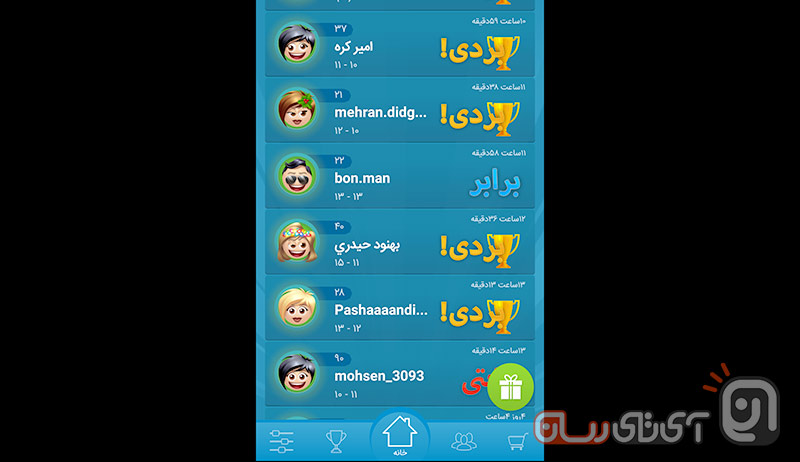
۲- از کمک دوستان بهره بگیرید
سوالات و پاسخهای ۴گزینهای مطرح شده در این رقابت، به طور معمول کوتاه هستند و برای همین فرصت کافی دارید تا آن را برای شخص دیگری نیز بخوانید! اگر برنده شدن در این بازی برایتان مهم است، از یک یا چند نفر که میدانید از اطلاعات عمومی خوبی برخوردار هستند، استفاده کرده و سوال را با صدای بلند بخوانید، به طور حتم یک تصمیم گیری جمعی شانس بیشتری برای پاسخ صحیح را به شما میدهد.
۳- از سکهها استفاده کنید
روش اصلی درآمد زایی کوییز آف کینگز، از فروش سکههایی است که به شما در یافتن پاسخ سریعتر کمک میکند. حتی میتوانید با استفاده از ۸۰ سکه، دستهبندیهای پیشنهادی را نیز تغییر دهید.
در طول هر راند این رقابت که شامل ۳ سوال است، شما ۳ روش کمکی نیز دارید، در یکی از آنها، شانس انتخاب دو گزینه (به جای یکی) داده میشود، در دیگری، دو پاسخ غلط حذف میشود و در نوع سوم، میزان پاسخ سایر افراد به گزینهها (به صورت درصد) نشان داده میشود. توصیه ما این است که از گزینه اول و دوم استفاده کنید که شانس بالاتری در یافتن پاسخ صحیح به شما میدهد؛ حتی اگر که بخواهید تا جواب سوال را به صورت شانسی پاسخ بدهید!
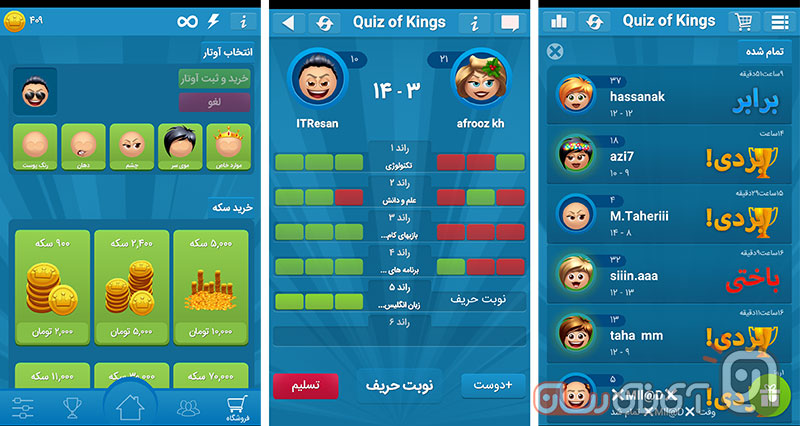
در پایان بایستی به این نکته هم اشاره کنیم که کوییز آف کینگز علیرغم جذابیت کلی که دارد، خالی از ایراد نیست و در مقالهای جداگانه به اشکالات این بازی هم خواهیم پرداخت.
اگر شما هم روشی برای پیروزی در این بازی سراغ دارید، آن را با ما و سایر دوستانتان در میان بگذارید.
[ad_2]
لینک منبع
بازنشر: مفیدستان
عبارات مرتبط با این موضوع
ترفند که شما را در بازی کوییز آف کینگز حرفهای میکند ترفند که شما را در بازی کوییز آف کینگز حرفهای میکند
ادامه مطلب ...
افزودن گزینه تغییر وضعیت برای low power mode با این ترفند جیلبریک
[ad_1]
خبرگزاری آریا - عمر باتری یکی از نگرانی های اصلی دارندگان آیفون است. از این رو، حفظ عمر باتری یکی از اولین مواردی است که به ذهن ما خطور می کند. اپل این مسئله را با قابلیت جذاب Low Power Mode پوشش داده که در عمق تنظیمات آن قرار گرفته است.
– اگر این شانس را دارید که از حالت جیلبریک برخوردار باشید و از جستجوی این حالت در هنگام نیاز به صرفه جویی باتری خسته شده اید، اکنون شما می توانید گزینه تغییر وضعیت CCLowPower را به Control Center اضافه کنید. در ادامه به برخی از جزئیات این ترفند جیلبریک می پردازیم.
برخی اوقات شما مدت زمان زیادی از دستگاه خود استفاده می کنید و نیز از یک منبع انرژی دور هستید، در این مواقع حالت کم مصرف می تواند بسیار مفید باشد. این ترفند جیلبریک شما را قادر خواهد کرد تا یک گزینه جدید به کنترل سنتر اضافه کنید، بنابراین بدون رفتن به بخش تنظیمات آیفون خود می توانید به راحتی حالت کم مصرف را فعال کنید.
همانطور که در تصویر مشاهده می کنید، گزینه تغییر وضعیت حالت کم مصرف در قسمت راست کنترل سنتر قرار می گیرد. دکمه آن بسیار ساده است و فقط یک نقطه در مرکز را نشان می دهد. وقتی بر روی آن ضربه می زنید به رنگ سبز تغییر می کند و به شما اطلاع می دهد که حالت کم مصرف روشن شده است.
اجرای مرکز کنترل در دستگاه iOS یکی از ساده ترین کارها است. تنها کاری که باید انجام دهید کشیدن انگشت به سمت بالا از قسمت پایین صفحه نمایش است و بعد از آن شما گروهی از گزینه های تغییر وضعیت و دکمه های جذاب با عملکرد اصلی را در مقابل خود خواهید دید. با کنترل سنتر دیگر نیازی به وارد شدن به بخش تنظیمات و جستجو و به کارگیری عملکردهای گوناگون نیست. در مورد حالت کم مصرف نیز این گونه است.
اگر شما از کسانی هستید که دستگاه iOS خود را با استفاده از ابزار Yalu jailbreak جیلبریک کرده اید، پس خوشحال خواهید شد که بدانید CCLowPower فقط با iOS 10 کار می کند. بنابراین کسانی که دارای دستگاه iOS 9.3.3 جیلبریک شده با ابزار Pangu هستند با بدشانسی مواجه شده اند. سیستم عامل iOS 10 در مقایسه با نسخه قبلی خود دارای یک کنترل سنتر کاملاً باز طراحی شده است، در نتیجه به کار اندازی این گزینه تغییر وضعیت در فرمت iOS 9 کار ساده ای نیست.
اگر قبلاً دستگاهiOS 10 خود را با استفاده از ابزار Yalu jailbreak جیلبریک کرده اید، از امتحان کردن CCLowPower مطمئن باشید. اکنون نظر شما درباره CCLowPower چیست؟ آیا به نظر شما این ترفند جیلبریک مفید است؟
[ad_2]
لینک منبع
بازنشر: مفیدستان
عبارات مرتبط با این موضوع
افزودن گزینه تغییر وضعیت برای با این ترفند جیلبریک افزودن گزینه تغییر وضعیت برای با این ترفند جیلبریک
ادامه مطلب ...
با این ترفند تلفن همراه گم شده تان را پیدا کنید
[ad_1]
کد مطلب: 429595
ویژه کاربران ios؛
با این ترفند تلفن همراه گم شده تان را پیدا کنید
بخش دانش و فناوری الف،9 دی95
در این خبر راه حلی برای کاربران گوشی های آیفون ارائه می دهیم تا درصورت گم شدن آن به توانند به راحتی آن را بیابند.
تاریخ انتشار : پنجشنبه ۹ دی ۱۳۹۵ ساعت ۱۵:۴۰
با ترفندی که در ادامه برای شما قرار داده ایم می توانید به راحتی تلفن همراهتان را پیدا کنید.
شیوه کار:
برای این کار ابتدا باید وارد سایت iCloud شوید. سپس اپلآیدی و پسوردتان را واردکنید.
در این مرحله روی آیکون Find iPhone کلیک کنید؛ حال در قسمت وسط نوار بالای وبسایت روی All Device کلیک کنید و آیفونی را که در خانه گم کردهاید انتخاب کنید.
در نهایت شما با پنجره ای کوچکی در گوشه بالا سمت راست وبسایت روبرو می شوید که در آن باید روی گزینه Play sound کلیک کنید.
حال پس از گذشت چند ثانیه منتظر صدای زنگ مخصوصی باشید که به وسیله آن میتوانید آیفونتان پیدا کنید.

کلمات کلیدی : دانش و فناوری-تلفن همراه+ آیفون
نظراتی که به تعمیق و گسترش بحث کمک کنند، پس از مدت کوتاهی در معرض ملاحظه و قضاوت دیگر بینندگان قرار می گیرد. نظرات حاوی توهین، افترا، تهمت و نیش به دیگران منتشر نمی شود.
[ad_2]
لینک منبع
بازنشر: مفیدستان
عبارات مرتبط با این موضوع
عصر ایران قبل از این مصر ارائه کننده این طرح بود اما با تماس تلفنی ترامپ از این طرح عقب نشینی کرد دانلود رایگان نرم افزارشرکت ارتباطات نت میهن فعالیت خود را از سال با عنوان میهن وب هاست آغاز نمود که در مدت کد های مخفی موبایل ترفند های اپراتور همراه اولهمانطور که میدانید در گوشیهای تلفن همراه قابلیتی به نام یا انتقال مکالمه وجود مجله گیزمیزمجله ای سرگرم کننده با موضوعات متنوع از سراسر اینترنتسایت و مجله سرگرمی ناقلا تفاوت میل جنسی در زنان و مردان ؟ محسن چاوشی و سلفی جدید با اسپاکو و زانکو درگیری نوآوری و تکنولوژی،اختراعات جدیدبا این کار همسرتان را شگفت زده کنید در کوتاهترین زمان خرید کنید با تور استانبول از پورتال پرشین ویآخرین اخبار نیکول کیدمن باز به سینما بازگشت عکس ترامپ با دو پیام توییتری جهان را نگهداری اصولی لباس ها با چند ترفند ساده که …نگهداری اصولی لباس زندگی غیر قابل پیش بینی است ممکن است با چیزهای ساده ای مانند لباس شگفت انگیز جدیدترین آموزش ها اخبار آی تی و …سال های قبل از خصوصی سازی تلفن همراه در کشور، به دلیل انحصار دولت در ارائه خدمات و سوالات آندرویدی خود را بپرسید همراه با سوال عمومیآموزشسوالات آندرویدی خود را بپرسید همراه با ۲۰ سوال عمومی عصر ایران قبل از این مصر ارائه کننده این طرح بود اما با تماس تلفنی ترامپ از این طرح عقب نشینی کرد با کد های مخفی موبایل ترفند های اپراتور همراه اول همانطور که میدانید در گوشیهای تلفن همراه قابلیتی به نام یا انتقال مکالمه وجود دارد دانلود رایگان نرم افزار شرکت ارتباطات نت میهن فعالیت خود را از سال با عنوان میهن وب هاست آغاز نمود که در مدت فعالیت مجله گیزمیز مجله ای سرگرم کننده با موضوعات متنوع از سراسر اینترنت نوآوری و تکنولوژی،اختراعات جدید با این کار همسرتان را شگفت زده کنید در کوتاهترین زمان خرید کنید با تور استانبول از سومین سایت و مجله سرگرمی ناقلا تفاوت میل جنسی در زنان و مردان ؟ محسن چاوشی و سلفی جدید با اسپاکو و زانکو درگیری جنجالی پورتال پرشین وی آخرین اخبار نیکول کیدمن باز به سینما بازگشت عکس ترامپ با دو پیام توییتری جهان را شوکه کرد نگهداری اصولی لباس ها با چند ترفند ساده که باورتان نمی شود نگهداری اصولی لباس زندگی غیر قابل پیش بینی است ممکن است با چیزهای ساده ای مانند لباس شگفت انگیز جدیدترین آموزش ها اخبار آی تی و تکنولوژی سال های قبل از خصوصی سازی تلفن همراه در کشور، به دلیل انحصار دولت در ارائه خدمات و شبکه
ادامه مطلب ...